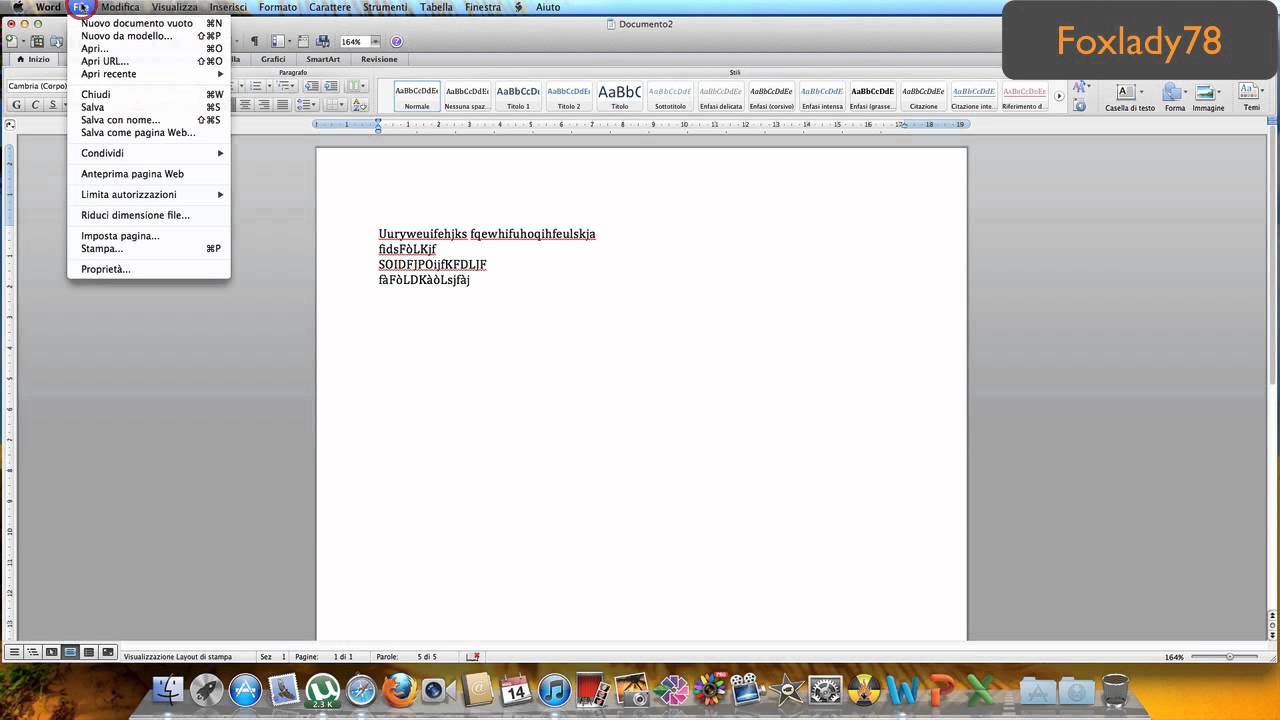Per visualizzare l’anteprima di stampa di un documento Word, è possibile utilizzare la funzione Anteprima di Stampa. Questa funzione consente di vedere come il documento verrà stampato, incluso il layout, i margini e la formattazione. In questo modo è possibile apportare eventuali modifiche prima di stampare effettivamente il documento. La funzione Anteprima di Stampa è disponibile nella scheda “File” di Word.
Come si vede l’anteprima di stampa?
Per visualizzare l’anteprima di stampa in Word, segui questi passaggi:
- Apri il documento Word che desideri stampare.
- Fai clic sulla scheda “File” nella barra multifunzione.
- Seleziona “Stampa” nel menu a sinistra.
- Osserva l’anteprima di stampa nella sezione di destra della finestra di dialogo. Qui è possibile vedere come il documento verrà stampato, inclusi margini, orientamento, dimensioni e posizione del testo e delle immagini.
- Utilizza i controlli dell’anteprima di stampa per apportare modifiche come la riduzione o l’ingrandimento della pagina, la modifica dei margini e così via.
- Fai clic sul pulsante “Stampa” per stampare il documento.
Utilizzando l’anteprima di stampa, è possibile evitare errori di stampa costosi e risparmiare tempo e denaro.
Come attivare anteprima?
Se si desidera visualizzare l’anteprima di stampa del documento Word prima di stamparlo, è necessario attivare questa opzione. Ecco i passaggi da seguire:
- Aprire il documento Word
- Fare clic sulla scheda “File”
- Selezionare “Stampa” dalla barra laterale sinistra
- Fare clic sulla casella di controllo “Anteprima di stampa” nella parte inferiore della finestra di stampa
- Verificare l’anteprima della stampa
- Fare clic su “Stampa” per stampare il documento
Attivare l’anteprima di stampa può aiutare a prevenire errori di stampa e assicurarsi che il documento venga stampato correttamente. Seguire questi semplici passaggi per attivare l’anteprima di stampa in Word.
Come visualizzare le anteprime dei File su Windows 10?
Se sei un utente Windows 10, potresti avere la necessità di visualizzare le anteprime dei file senza doverli aprire uno per volta. Questo processo può essere particolarmente utile quando si hanno molti file da gestire e si vuole risparmiare tempo. In questo articolo, ti spiegheremo i passaggi da seguire per visualizzare le anteprime dei file su Windows 10.
Passaggi per visualizzare le anteprime dei file su Windows 10
Segui questi semplici passaggi per visualizzare le anteprime dei file su Windows 10:
- Apri Esplora file sul tuo computer.
- Nella barra degli strumenti in alto, seleziona la scheda Visualizza.
- Clicca sulla casella di controllo Anteprime del file per attivare questa funzione.
- Seleziona la visualizzazione dei file che preferisci (ad esempio, icone grandi o piccole, elenco dettagliato, ecc.)
- Chiudi la finestra Esplora file.
Seguendo questi semplici passaggi, dovresti ora essere in grado di visualizzare le anteprime dei file sul tuo computer Windows 10.
Come visualizzare l’anteprima di stampa in Word
Se stai lavorando con documenti Word e vuoi visualizzare l’anteprima di stampa, segui questi passaggi:
- Apri il documento Word che vuoi stampare.
- Nella barra degli strumenti in alto, seleziona la scheda File.
- Clicca su Stampa nella colonna di sinistra.
- Nella finestra di anteprima di stampa, puoi visualizzare l’aspetto del documento stampato e apportare eventuali modifiche prima di stampare il documento.
- Clicca su Stampa per stampare il documento.
Seguendo questi semplici passaggi, dovresti ora essere in grado di visualizzare l’anteprima di stampa dei tuoi documenti Word su Windows 10.
Come visualizzare PDF in anteprima?
Se vuoi visualizzare un PDF in anteprima, ci sono alcuni passaggi da seguire. Prima di tutto, assicurati di avere un lettore PDF installato sul tuo computer. Ci sono molte opzioni tra cui scegliere, ma Adobe Acrobat Reader è uno dei più popolari e affidabili.
Una volta installato il lettore PDF, apri il file PDF che desideri visualizzare. Se hai configurato il tuo computer per aprire automaticamente i file PDF con il tuo lettore PDF, dovresti essere in grado di fare doppio clic sul file e aprirlo immediatamente.
Se non hai configurato il tuo computer in questo modo, puoi aprire il tuo lettore PDF e selezionare “File” dal menu principale. Quindi, seleziona “Apri” e cerca il file PDF che desideri aprire.
Una volta aperto il file PDF, dovresti vedere l’anteprima del documento sulla schermata del tuo computer. Potresti dover ingrandire o ridurre la visualizzazione per visualizzare il documento nella sua interezza.
Se hai bisogno di stampare il documento, puoi farlo direttamente dalla visualizzazione in anteprima del PDF. Basta selezionare “File” dal menu principale e scegliere “Stampa”. Assicurati di selezionare il lettore PDF come stampante e scegliere le opzioni di stampa desiderate.
In sintesi, per visualizzare un PDF in anteprima su un computer, devi installare un lettore PDF, aprire il file PDF e ingrandire o ridurre la visualizzazione a seconda delle tue esigenze. Se hai bisogno di stampare il documento, seleziona “Stampa” dal menu principale del lettore PDF. Con questi semplici passaggi, dovresti essere in grado di visualizzare e stampare facilmente i tuoi file PDF.